Travailler dans l'éditeur de diagramme de classes
L'éditeur de diagramme de classes fournit des éléments qui mappent l'orientation objet du projet. Étant donné que l'éditeur est intégré dans le CODESYS Development System, vous pouvez générer automatiquement du code à partir de celui-ci. Cela vous fournit des fonctionnalités et des outils intégrés étendus, tels que la détection d'erreurs.
CODESYS conserve automatiquement le nom et les propriétés des objets dans le diagramme de classes et dans le projet. Par conséquent, l'entrée de l'utilisateur affecte les deux vues. Un diagramme de classes n'a pas à représenter tous les objets qui se trouvent dans l'arborescence des périphériques. Vous pouvez supprimer des éléments du diagramme de classes et laisser l'objet dans l'arborescence des périphériques.
Astuce
Pour obtenir une vue filtrée du projet, vous pouvez intentionnellement faire glisser uniquement une sélection d'objets existants depuis le POU voir ou Dispositifs vue ou la vue Périphériques dans le diagramme de classes.
Ajout de nouveaux éléments au diagramme de classes
Faites glisser un Classe (POU) élément de la boîte à outils du diagramme de classes vers l'éditeur de diagramme de classes.
le Ajouter un POU la boîte de dialogue s'ouvre.
Sélectionnez le Bloc fonction tapez et spécifiez un nom pour le nouveau POU (exemple :
POU_1. Cliquez sur Ajouter.L'élément est inséré dans l'éditeur en tant que nouvel élément de boîte.
le
POU_1l'objet est ajouté au Dispositifs voir.Faites glisser un autre Classe (POU) élément à l'éditeur de diagramme de classes. Sélectionnez le Bloc fonction tapez et spécifiez un nom pour le nouveau POU (exemple :
POU_2.L'élément est inséré dans l'éditeur en tant que nouvel élément de boîte.
le
POU_2l'objet est ajouté au Dispositifs voir.Sélectionnez le
POU_2élément.Les commandes possibles sont affichées sous forme d'icônes.
Cliquez sur Généralisation (EXTENDS) et faites glisser vers le
POU_1élément.Une ligne de liaison est tirée de
POU_2pourPOU_1.Le code CEI de
POU_2est adapté en conséquence àFUNCTION_BLOCK POU_2 EXTENDS POU_1. LePOU_2Le bloc fonctionnel étend lePOU_1bloc fonctionnel.Double-cliquez sur le
POU_2élément.L'objet s'ouvre dans l'éditeur.
Astuce
Vous pouvez faire glisser des objets qui existent déjà dans le Dispositifs voir ou POU vue vers l'éditeur de diagramme de classes. Toutes les dépendances existantes avec d'autres objets sont affichées.
Astuce
Lorsque vous ajoutez un objet, le et les commandes ne sont plus disponibles.
Insertion de relations entre éléments
 : Composition (
: Composition (VAR) : Association (
: Association (POINTER TO) : Association (
: Association (REFERENCE TO) : La concrétisation (
: La concrétisation (IMPLEMENTS) : Généralisation (
: Généralisation (EXTENDS)
Sélectionnez l'élément que vous souhaitez lier à un autre élément.
Faites glisser l'élément souhaité de la Boîte à outils afficher l'autre élément ou cliquez sur l'icône au-dessus de l'élément.
Une ligne de connexion s'affiche.
Note
Cliquez avec le bouton droit pour annuler le lien.
Cliquez sur un autre élément ou sur un espace vide dans l'éditeur.
Une boîte de dialogue s'ouvre pour ajouter un objet ou une déclaration, selon le type de lien et "l'élément cible".
Supprimer des éléments du diagramme de classes
 : L'élément est supprimé du diagramme de classes uniquement.
: L'élément est supprimé du diagramme de classes uniquement. : L'élément est supprimé du diagramme de classes et du projet
: L'élément est supprimé du diagramme de classes et du projet
Astuce
Si vous avez supprimé des éléments sélectionnés du diagramme de classes et du projet, vous ne pouvez pas annuler cette action avec le annuler commander.
Lorsque les éléments sont supprimés du diagramme de classes uniquement, ils peuvent être réinsérés dans le diagramme à tout moment.
Sélectionnez l'élément à supprimer.
appuie sur le Suppr touche ou cliquez sur le
 icône.
icône.Une invite de dialogue s'ouvre avec l'option de supprimer les éléments sélectionnés uniquement du diagramme ou du diagramme et du projet.
Sélectionnez le Supprimer du diagramme option et cliquez d'accord pour quitter l'invite de dialogue.
Le diagramme de classes ne contient plus les éléments précédemment sélectionnés. Les objets respectifs sont disponibles à la fois dans l'arborescence des appareils et dans la vue POU.
Sélectionnez l'élément à supprimer.
appuie sur le Suppr touche ou cliquez sur le
 icône.
icône.Lorsque vous appuyez sur le Suppr , une invite de dialogue s'ouvre avec l'option de supprimer les éléments sélectionnés uniquement du diagramme ou du diagramme et du projet. Lorsque vous cliquez
 , l'élément est immédiatement supprimé.
, l'élément est immédiatement supprimé.Sélectionnez le Supprimer du projet et du diagramme (pas d'annulation possible !) option et cliquez d'accord pour quitter l'invite de dialogue.
Les éléments et les objets respectifs sont supprimés de l'arborescence des appareils et de la vue POU.
Multisélection
Il est possible de sélectionner plusieurs éléments à la fois. Cependant, lorsque vous appuyez sur Ctrl+UNE ou cliquez Tout sélectionner faites attention à ce que seuls les éléments de la boîte soient sélectionnés. Les éléments de relation ne sont pas sélectionnés.
Commandes dans l'éditeur de diagramme de classes
Grille activée / Grille désactivée
Importer la structure du projet dans le diagramme de classes actif
Supprimer
Tout sélectionner
Références croisées
Les références croisées dans le diagramme de classes sont des dépendances et des relations entre les éléments du diagramme.
Dans le Boîte à outils vu dans Références croisées entrantes et Références croisées sortantes, les éléments répertoriés ont une relation avec l'élément de boîte sélectionné, mais ne sont pas actuellement affichés dans le diagramme. C'est par exemple le cas lorsque le Supprimer du diagramme La commande a été utilisée pour supprimer un élément du diagramme de classes mais pas du projet. Dans Références croisées entrantes, les relations entrantes manquantes avec l'élément source sont répertoriées. Dans Références croisées sortantes, les relations sortantes manquantes avec l'élément de fin sont répertoriées.
Vous pouvez faire glisser un élément manquant de la Boîte à outils voir le diagramme de classes.
Si l'élément sélectionné est une classe ayant une relation avec un bloc fonctionnel de bibliothèque, cette relation est également détectée et peut être affichée comme élément manquant.
Cliquez sur .
Sélectionnez un élément de boîte dans le diagramme de classes qui a des relations non représentées dans le diagramme de classes.
Les relations sont répertoriées dans le Boîte à outils voir.
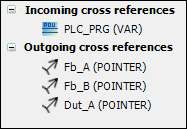
Faites glisser un élément répertorié dans Références croisées entrantes ou Références croisées sortantes au diagramme de classes.
L'élément est affiché dans le diagramme de classes.
Refactorisation
Les modifications suivantes apportées dans l'éditeur de diagramme de classes peuvent être appliquées facilement à l'ensemble du projet au moyen d'une refactorisation :
Renommer des variables, des POUS ou des propriétés
Ajouter et supprimer des variables du type
VAR_INPUT,VAR_OUTPUT, ouVAR_INOUT
Astuce
Par défaut, la fonctionnalité de refactoring et l'aperçu () associé sont activés dans le diagramme de classes. Cependant, vous pouvez les restreindre à l'aide des boîtes de dialogue d'options dans Boîte de dialogue : Options: Refactoring:
En particulier, notez que la boîte de dialogue d'aperçu peut être ignorée dans les options du diagramme de classes UML. Dans ce cas, la modification sera appliquée tout au long du projet sans aucune invite.
Pour plus d'informations, consultez : Boîte de dialogue : Options : UML